Είναι πρόβλημα με τον διακομιστή ή τις ρυθμίσεις δικτύου
- Για να διορθώσετε σφάλματα σύνδεσης στο Chivalry 2, συνδεθείτε ξανά στο πρόγραμμα εκκίνησης, μεταβείτε σε άλλο δίκτυο, χρησιμοποιήστε ένα VPN ή επιδιορθώστε τα αρχεία του παιχνιδιού.
- Το πρόβλημα προκύπτει συχνά όταν πραγματοποιούνται ενημερώσεις ή το δίκτυό σας εμποδίζει την προσπάθεια σύνδεσης.
- Διαβάστε αυτόν τον οδηγό για να μάθετε πώς διόρθωσαν το πρόβλημα οι ειδικοί μας στις αναφορές των Windows!
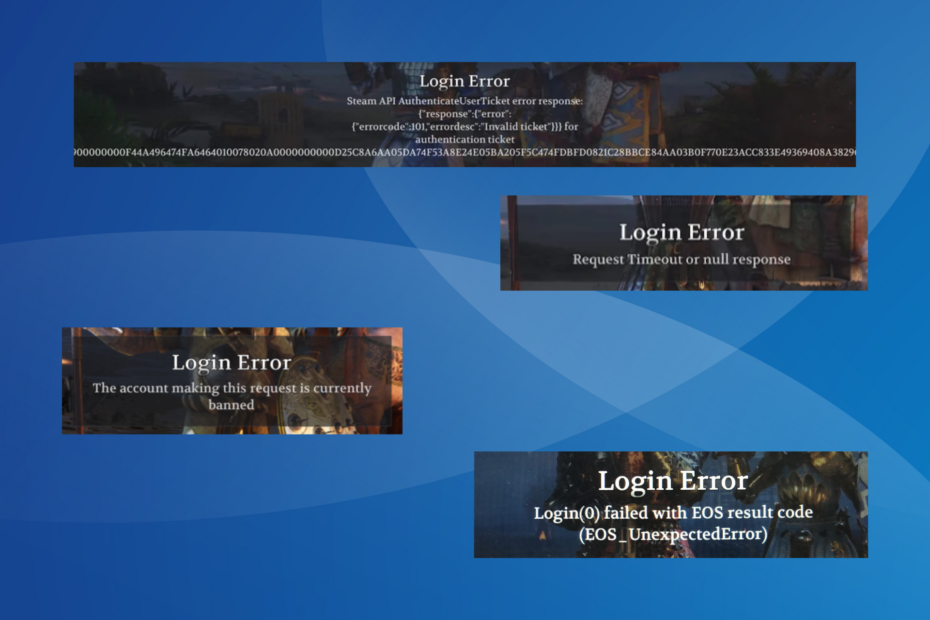
Το Chivalry 2 είναι γνωστό ότι δημιουργεί ένα ευρύ φάσμα σφαλμάτων σύνδεσης και παρόλο που το καθένα είναι συγκεκριμένο για μια συγκεκριμένη υποκείμενη αιτία, η συχνότητα φαίνεται να έχει αυξηθεί με τον καιρό.
Επηρεάζει όλες τις πλατφόρμες, συμπεριλαμβανομένων των PC (τόσο τα Epic Games όσο και το Steam), το Xbox και το PlayStation.
Συνήθη σφάλματα σύνδεσης στο Chivalry 2:
- Χρονικό όριο αιτήματος ή μηδενική απάντηση
- Δεν ήταν δυνατός ο έλεγχος ταυτότητας με ηλεκτρονικό υποσύστημα, η λειτουργία σύνδεσης() υποσυστήματος απέτυχε:
300 - Ο λογαριασμός που υποβάλλει αυτό το αίτημα είναι προς το παρόν αποκλεισμένος
- Δεν υπάρχει χρησιμοποιήσιμη μέθοδος ελέγχου ταυτότητας σε αυτήν την πλατφόρμα
- EntityLineageBanned
Πώς μπορώ να διορθώσω το σφάλμα σύνδεσης στο Chivalry 2;
Πριν ξεκινήσουμε με τις ελαφρώς περίπλοκες λύσεις, δοκιμάστε αυτά τα γρήγορα κόλπα:
- Βεβαιωθείτε ότι οι διακομιστές Chivalry 2 είναι έτοιμοι και λειτουργούν. Μπορείτε να ελέγξετε τις λαβές μέσων κοινωνικής δικτύωσης του παιχνιδιού, ας πούμε Κελάδημα ή Διχόνοια, για ενημερώσεις.
- Επανειλημμένα χτυπήστε το Κυρίως μενού κουμπί στην οθόνη σφάλματος. Μπορεί να χρειαστούν 20-30 προσπάθειες, αλλά το σφάλμα πρέπει να εξαφανιστεί.
- Επανασυνδεθείτε στο δίκτυο Wi-Fi ή μεταβείτε σε ενσύρματη σύνδεση (Ethernet). Για κάποιους, η σύνδεση σε ένα hotspot για κινητά, η εκκίνηση του παιχνιδιού και μετά η επιστροφή στο ασύρματο δίκτυό τους έκανε το κόλπο.
- Πώς μπορώ να διορθώσω το σφάλμα σύνδεσης στο Chivalry 2;
- 1. Χρησιμοποιήστε ένα VPN
- 2. Ορίστε την κατάσταση σε Online
- 3. Επιδιορθώστε τα αρχεία του παιχνιδιού
- 4. Λευκή λίστα Steam και Chivalry 2 στο τείχος προστασίας
- 5. Αλλάξτε τον διακομιστή DNS
- 6. Επανεγκαταστήστε το Chivalry 2
- 7. Επικοινωνήστε με την υποστήριξη του Chivalry 2
Τα βήματα που αναφέρονται εδώ αφορούν την εγκατάσταση Steam του Chivalry 2 σε υπολογιστή με Windows, αν και η ιδέα παραμένει η ίδια. Σε περίπτωση που χρησιμοποιείτε άλλη πλατφόρμα ή εκτοξευτή, τα ισοδύναμα βήματα θα σας βοηθήσουν.
1. Χρησιμοποιήστε ένα VPN
Η κύρια προσέγγισή σας όταν αντιμετωπίζετε ένα σφάλμα σύνδεσης στο Chivalry 2 στο Xbox One, το PS5 ή τον υπολογιστή θα πρέπει να είναι η χρήση μιας αξιόπιστης λύσης VPN.
Πώς δοκιμάζουμε, εξετάζουμε και βαθμολογούμε;
Δουλέψαμε τους τελευταίους 6 μήνες για τη δημιουργία ενός νέου συστήματος αξιολόγησης σχετικά με τον τρόπο παραγωγής περιεχομένου. Χρησιμοποιώντας το, επαναλάβαμε στη συνέχεια τα περισσότερα από τα άρθρα μας για να παρέχουμε πραγματική πρακτική εξειδίκευση στους οδηγούς που φτιάξαμε.
Για περισσότερες λεπτομέρειες μπορείτε να διαβάσετε πώς δοκιμάζουμε, εξετάζουμε και βαθμολογούμε στο WindowsReport.
Για αυτό, προτείνουμε το ExpressVPN επειδή είναι ένα ισχυρό VPN με πολύ υψηλές ταχύτητες σύνδεσης και παρέχει διακομιστές σε όλο τον κόσμο.
Το ExpressVPN μπορεί να βελτιώσει τη σύνδεση του παιχνιδιού σας δρομολογώντας το σήμα σας μέσω ενός διακομιστή που είναι φυσικά πιο κοντά στον διακομιστή του παιχνιδιού, επομένως να απαλλαγούμε από ορισμένα προβλήματα δικτύου που μπορεί να προκαλέσουν απώλεια πακέτων στο Chivalry.

ExpressVPN
Έχετε καλύτερες διαδικτυακές συνεδρίες παιχνιδιών με αυτό το ισχυρό VPN.2. Ορίστε την κατάσταση σε Online
- Εκκινήστε το Ατμός πελάτης.
- Κάντε κλικ στο Οι φιλοι μενού στο επάνω μέρος και επιλέξτε Σε σύνδεση.
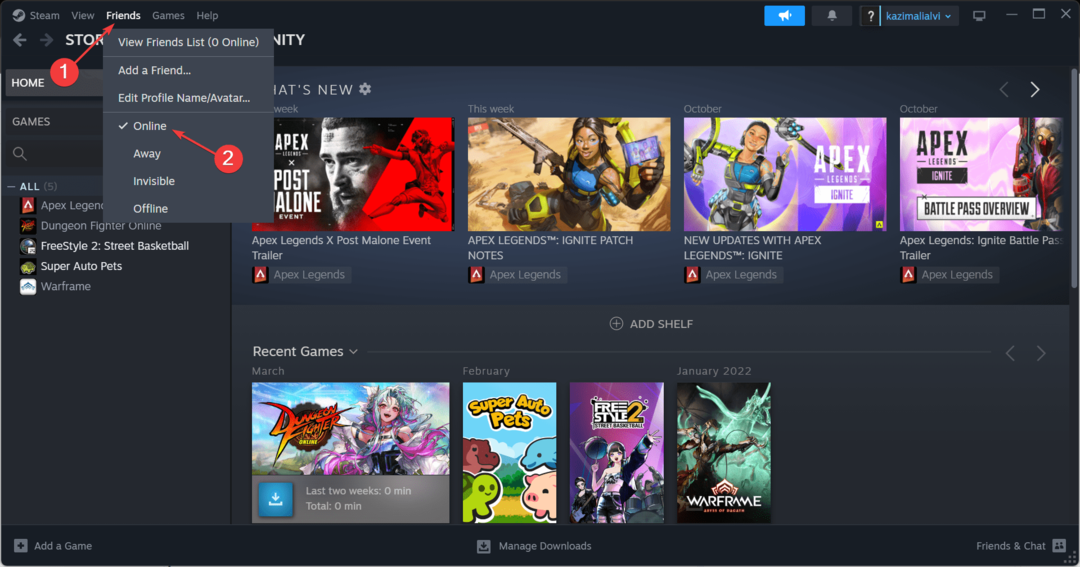
- Επανεκκινήστε και ελέγξτε εάν το σφάλμα σύνδεσης του Chivalry 2 στο Steam έχει διορθωθεί.
3. Επιδιορθώστε τα αρχεία του παιχνιδιού
- Ανοιξε το Ατμός πελάτη και πηγαίνετε στο Βιβλιοθήκη.
- Κάντε δεξί κλικ Ιπποτισμός 2και επιλέξτε Ιδιότητες από το μενού περιβάλλοντος.
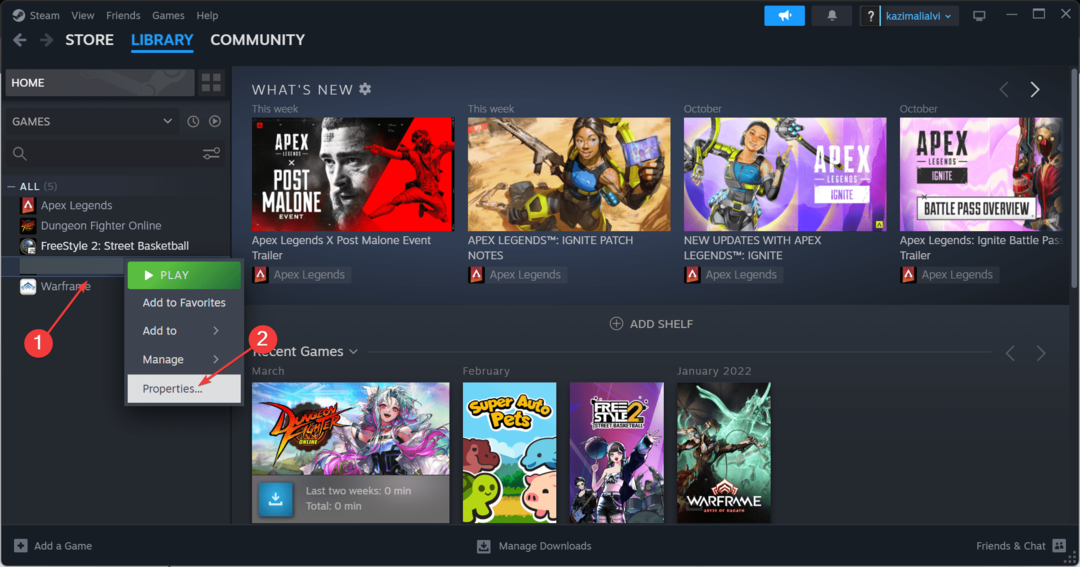
- Πλοηγηθείτε στο Εγκατεστημένα Αρχεία καρτέλα και κάντε κλικ στο Επαληθεύστε την ακεραιότητα των αρχείων του παιχνιδιού κουμπί.
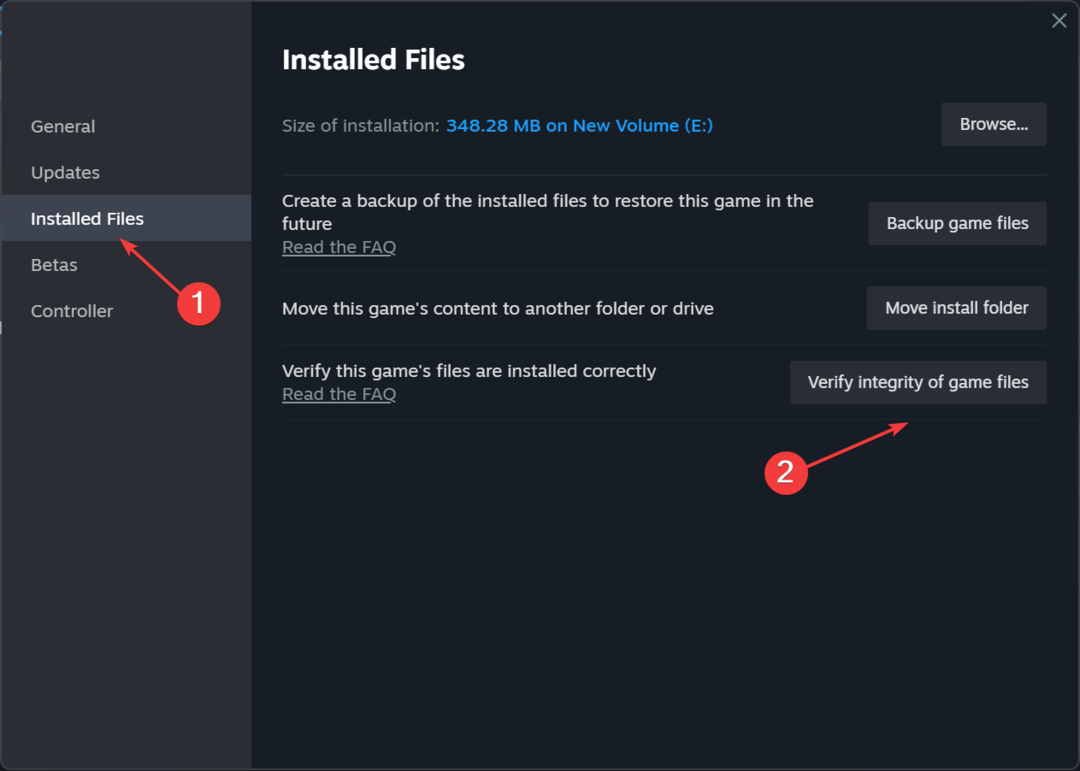
- Μόλις επιδιορθωθούν τα αρχεία του παιχνιδιού, επαληθεύστε εάν ο κωδικός σφάλματος σύνδεσης εξαφανίζεται.
Κατεστραμμένες αποθηκεύσεις παιχνιδιού ή αρχεία μπορεί να προκαλέσουν πολλά ζητήματα σύνδεσης και άλλα προβλήματα που σχετίζονται με τον πελάτη, συμπεριλαμβανομένου του Δεν υπάρχει σύνδεση χρήστη σφάλμα στο Steam.
4. Λευκή λίστα Steam και Chivalry 2 στο τείχος προστασίας
- Τύπος Windows + μικρό για να ανοίξω Αναζήτηση, τύπος Επιτρέψτε μια εφαρμογή μέσω του Τείχους προστασίας των Windows στη γραμμή αναζήτησης και κάντε κλικ στο σχετικό αποτέλεσμα.
- Κάντε κλικ στο Αλλαξε ρυθμίσεις κουμπί.
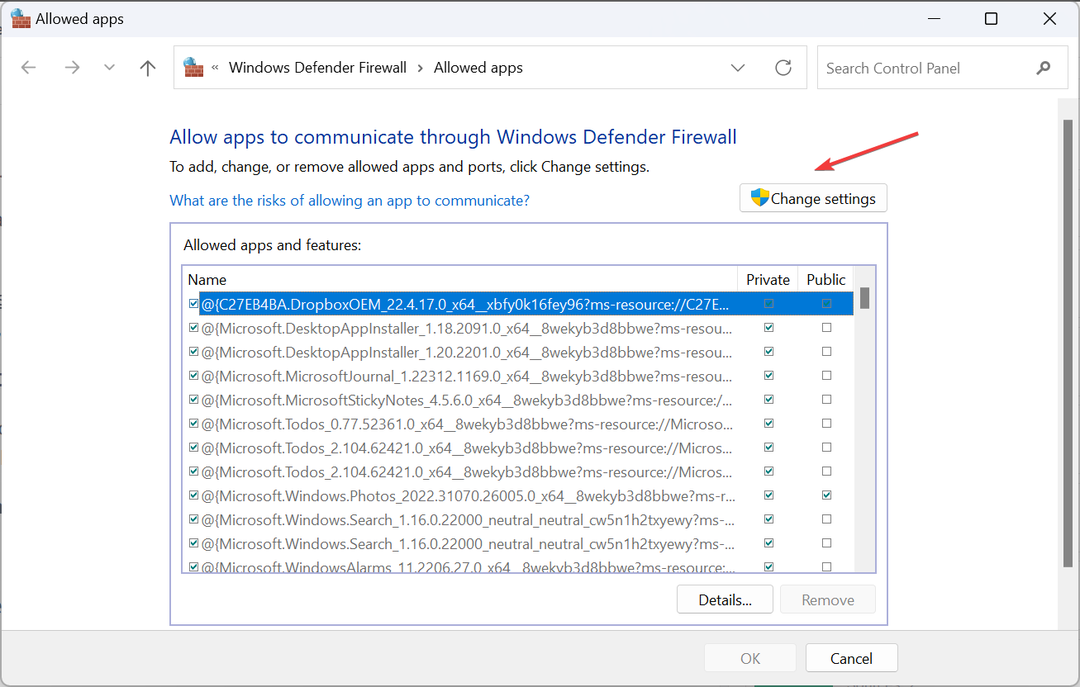
- Τώρα, επαληθεύστε αν και τα δύο Ιδιωτικός και Δημόσιο Τα πλαίσια ελέγχου είναι επιλεγμένα για το Steam και το Chivalry 2.
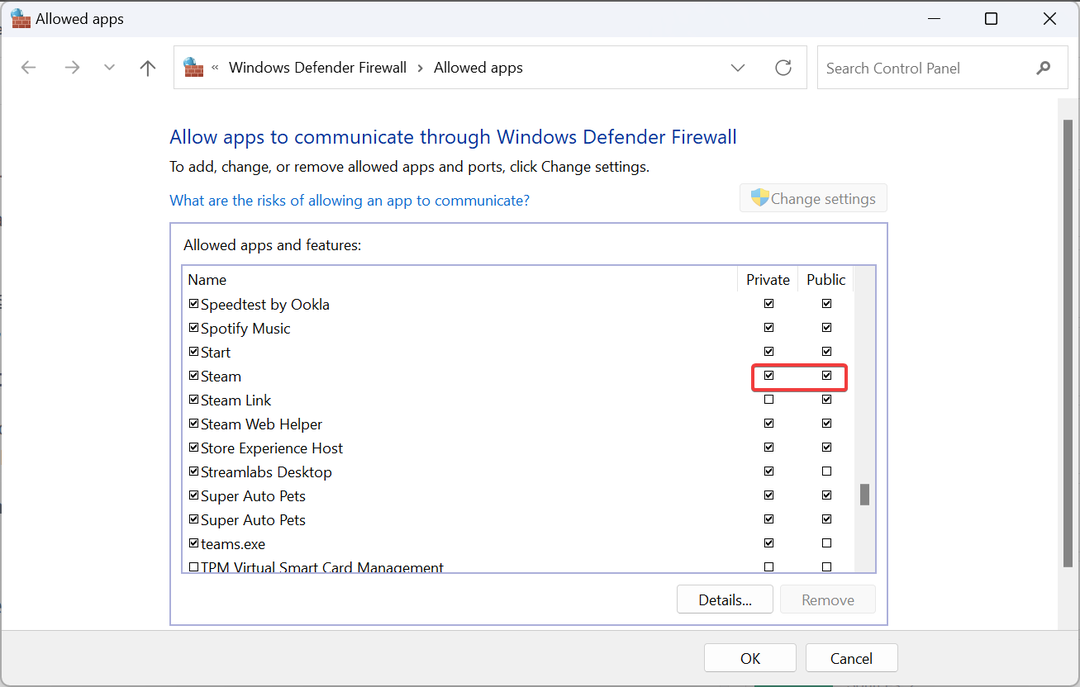
- Εάν δεν μπορείτε να βρείτε κανένα από τα δύο, κάντε κλικ στο Επιτρέψτε μια άλλη εφαρμογή στον πάτο.
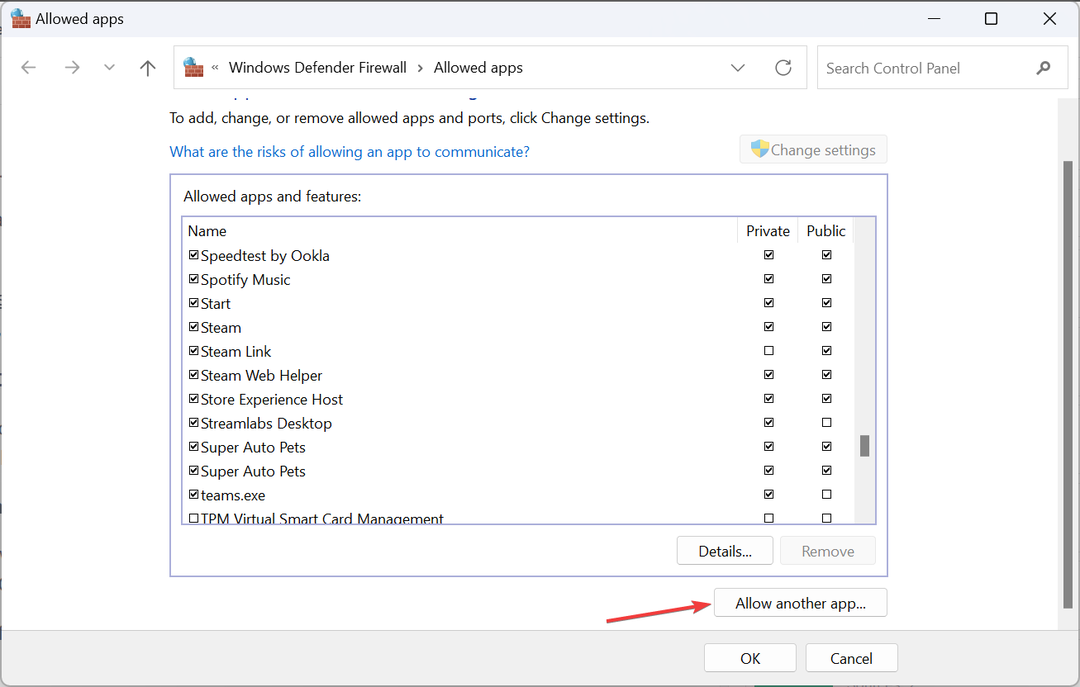
- Κάντε κλικ στο Ξεφυλλίζω κουμπί.
- Τώρα, εντοπίστε το πρόγραμμα εκκίνησης (είτε είναι για το Steam είτε για το Chivalry 2), επιλέξτε το και κάντε κλικ Ανοιξε.
- Κάντε κλικ στο Προσθήκη κουμπί για να συμπεριλάβετε το πρόγραμμα στη λίστα εξαιρέσεων.
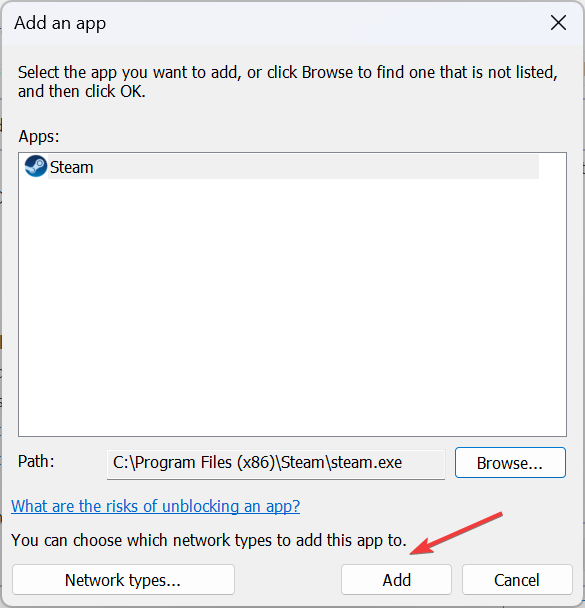
- Τώρα, ελέγξτε το Ιδιωτικός και Δημόσιο καταχωρήσεις για τους εκτοξευτές που μόλις προσθέσατε και κάντε κλικ Εντάξει για να αποθηκεύσετε τις αλλαγές.
5. Αλλάξτε τον διακομιστή DNS
- Τύπος Windows + R για να ανοίξω Τρέξιμο, τύπος ncpa.cpl στο πεδίο κειμένου και πατήστε Εισαγω.
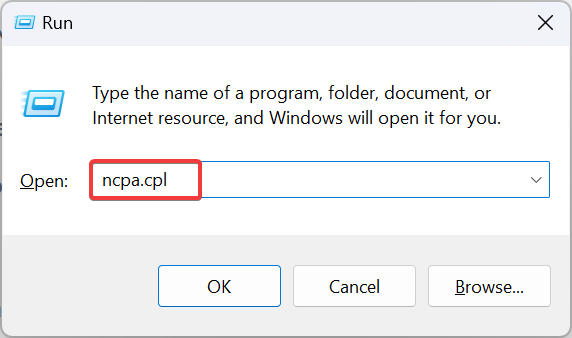
- Κάντε δεξί κλικ στον ενεργό προσαρμογέα δικτύου (Wi-Fi ή Ethernet) και επιλέξτε Ιδιότητες.
- Επιλέγω Πρωτόκολλο Διαδικτύου Έκδοση 4 (TCP/IPv4)και κάντε κλικ στο Ιδιότητες κουμπί.

- Επιλέγω Χρησιμοποιήστε τις ακόλουθες διευθύνσεις διακομιστή DNS και εισαγάγετε τα ακόλουθα στοιχεία:
- Προτιμώμενος διακομιστής DNS: 8.8.8.8
-
Εναλλακτικός διακομιστής DNS: 8.8.4.4
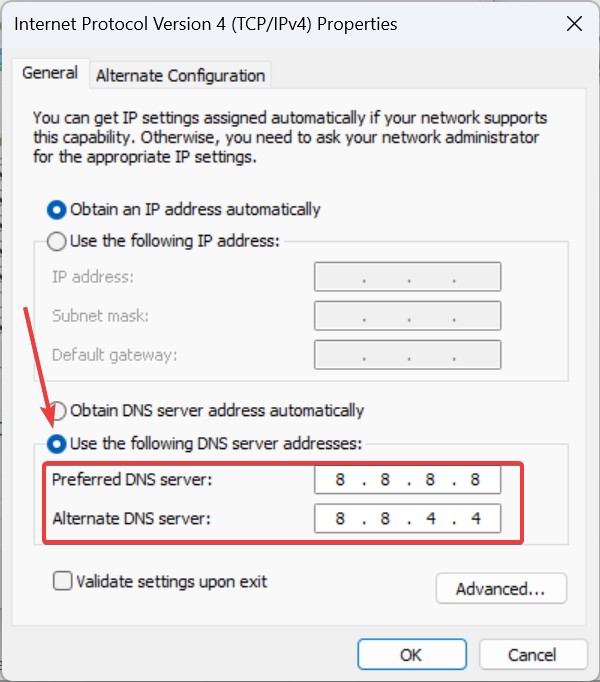
- Κάντε κλικ Εντάξει για να αποθηκεύσετε τις αλλαγές.
Δεν χρειάζεται απαραίτητα να χρησιμοποιήσετε το DNS της Google, αλλά μπορείτε να το χρησιμοποιήσετε ο ταχύτερος διακομιστής DNS κοντά σας για βελτιωμένη απόδοση του παιχνιδιού και λιγότερα προβλήματα.
- Κρίκετ 24: Αντιμετωπίσαμε ένα σφάλμα [Διορθώθηκε]
- Πώς να διορθώσετε το σφάλμα δεδομένων Nebula στο PayDay 3
- Επιλύθηκε: Κωδικός σφάλματος Rainbow Six Siege 10-0x00000
- Διόρθωση: Κωδικός σφάλματος Rainbow Six Siege 3-0x000c0054
6. Επανεγκαταστήστε το Chivalry 2
- Εκτόξευση Ατμός, και πηγαίνετε στο Βιβλιοθήκη.
- Κάντε δεξί κλικ Ιπποτισμός 2 από τη λίστα παιχνιδιών, τοποθετήστε το δείκτη του ποντικιού πάνω Διαχειρίζονταικαι μετά επιλέξτε Απεγκατάσταση.
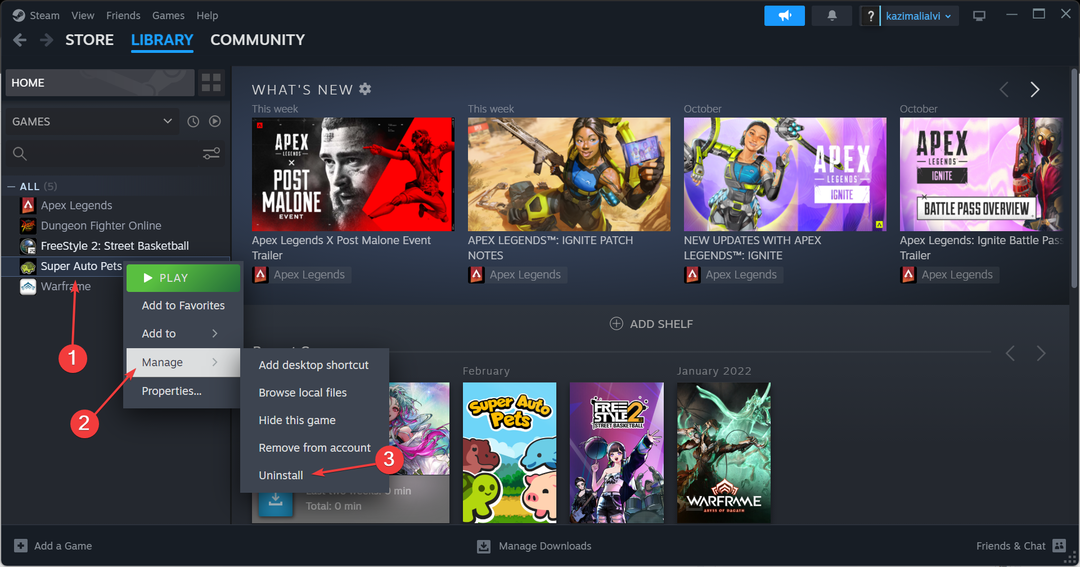
- Πάλι, κάντε κλικ Απεγκατάσταση στην προτροπή επιβεβαίωσης.
- Επανεκκινήστε τον υπολογιστή και στη συνέχεια εγκαταστήστε ξανά Chivalry 2 στο Steam.
Συχνά, η επανεγκατάσταση βοηθά στη διόρθωση του σφάλματος σύνδεσης στο Chivalry 2 Αγνωστο σφάλμα σε χρόνο μηδέν. Εάν το πρόβλημα παραμένει άλυτο, χρησιμοποιήστε ένα αποτελεσματικό εργαλείο απεγκατάστασης λογισμικού για να απαλλαγείτε από όλα τα αρχεία που έχουν απομείνει και τα σχετικά κλειδιά μητρώου.
Όταν τίποτα άλλο δεν λειτουργεί, σηκώστε ένα εισιτήριο με το Υποστήριξη Chivalry 2. Θα σας βοηθήσουν να εντοπίσετε τι είναι λάθος και να μοιραστείτε μια λύση.
Επιπλέον, εάν πρόκειται για πρόβλημα στο τέλος του διακομιστή ή σφάλμα στο παιχνίδι, θα πρέπει να σας παράσχουν ένα χρονοδιάγραμμα για το πότε θα διορθωθεί το σφάλμα σύνδεσης στο Chivalry.
Θυμηθείτε, όταν αντιμετωπίζετε σφάλματα σύνδεσης στο Chivarly 2, περιμένετε λίγο και μόνο τότε ξεκινήστε την αντιμετώπιση προβλημάτων. Και όταν το κάνετε, ξεκινήστε με τη σύνδεση στο Διαδίκτυο και τις ρυθμίσεις δικτύου και, στη συνέχεια, μεταβείτε στα αρχεία του παιχνιδιού.
Όσο είστε σε αυτό, μάθετε πώς να το διορθώσετε του Steam Σφάλμα επαλήθευσης πληροφοριών σύνδεσης επειδή, επίσης, θα μπορούσε να είναι η υποκείμενη αιτία εδώ.
Για τυχόν απορίες ή για να μοιραστείτε αυτό που λειτούργησε για εσάς, αφήστε ένα σχόλιο παρακάτω.
![Δεν μπορείτε να συνδεθείτε στη συσκευή σας Windows 10; Δείτε πώς μπορείτε να το διορθώσετε [ΕΥΚΟΛΑ ΒΗΜΑΤΑ]](/f/0b3e7dffcc158b2942237fa24f52a80e.jpg?width=300&height=460)
![Εισαγάγετε διαπιστευτήρια δικτύου στα Windows 10 [Καλύτερες λύσεις]](/f/73bf8c710f6d49bebfde752ea8b2d3fc.jpg?width=300&height=460)
